Während viele von uns immer noch auf Installationen von Drittanbietern für Apps direkt von Entwicklern angewiesen sind, sehen wir eine Verschiebung der App-Verteilung auf dem Mac. Nachdem der M1-Chip angekündigt wurde und auf der gleichen Architektur wie der Prozessor des iPhones basiert, öffnete dies App-Entwicklern die Tür, um Apps auf allen drei Plattformen zu veröffentlichen.
Inhalt
- Verwandte Lektüre
- Was ist Testflug?
-
So verwenden Sie TestFlight für Mac
- Treten Sie einer TestFlight-Beta bei
- Rückmeldung geben
- Verlassen Sie ein TestFlight-Betaprogramm
- Zusammenhängende Posts:
Verwandte Lektüre
- Beste Apps für iOS 15 und iPadOS 15
- Wie man iPhone Apps Beta testet
- So aktualisieren Sie auf macOS Monterey
- Beste Mac-Apps, die Verknüpfungen mit macOS Monterey unterstützen
- AirPlay vom iPhone auf den Mac mit iOS 15 und macOS Monterey
Anstatt sich zu wünschen, dass Ihr bevorzugter iPad-App-Entwickler die App für den Mac veröffentlicht, können Sie jetzt (die meisten) dieser Apps auf den Mac herunterladen. Aber das andere Problem, das gelöst werden musste, kam über Beta-Anwendungen von TestFlight. Bisher gab es für Entwickler keine einfache Möglichkeit, Beta-Versionen auf die gleiche Weise wie auf dem iPhone oder iPad zu veröffentlichen.
Was ist Testflug?

TestFlight ist im Wesentlichen ein alternativer App Store, aber es ist kein Ort, an dem Sie nach Apps suchen können. Stattdessen werden die Apps, die dann in TestFlight erscheinen, immer dann, wenn Sie einem TestFlight-Betaprogramm beitreten, einen zentralen Ort.
Die App ist seit Jahren auf dem iPhone und iPad verfügbar, fehlt aber auf dem Mac. Entwickler wurden dazu gezwungen, Beta-Anwendungen und Updates über ihre eigenen Websites herauszugeben, was sich für ein einfaches Testprogramm als problematisch erweisen könnte.
Irgendwann nach der Ankündigung von macOS Monterey gab Apple bekannt, dass TestFlight endlich auf den Mac kommen würde. Nach dieser Ankündigung stand TestFlight für Entwicklertests zur Verfügung, war jedoch nicht für die breite Öffentlichkeit verfügbar. Das hat sich geändert, da Sie TestFlight endlich aus dem App Store herunterladen können.
So verwenden Sie TestFlight für Mac
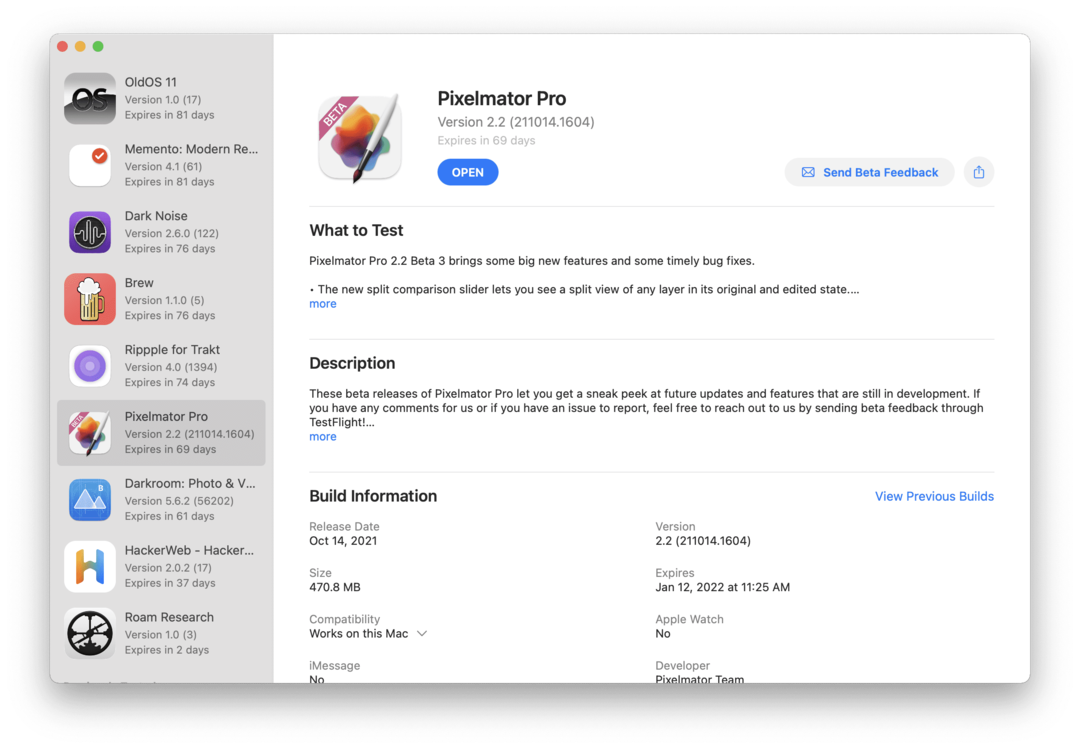
Wenn Sie an TestFlight interessiert sind und einige neue Apps für Ihren Mac ausprobieren möchten, haben Sie Glück. Der gesamte Prozess zur Verwendung von TestFlight ist ziemlich einfach, aber hier ist eine Aufschlüsselung, wie Sie beitreten können, wie Sie Feedback hinterlassen und wie Sie ein TestFlight-Beta-Programm verlassen.
Treten Sie einer TestFlight-Beta bei
Die Teilnahme an einer TestFlight-Beta ist ein ziemlich wechselhafter Prozess. Im Großen und Ganzen müssen Sie tatsächlich zum Betaprogramm eingeladen werden, bevor Sie neuere Versionen Ihrer Apps genießen können. Aber im Jahr 2018 hat Apple die Dinge ein wenig geöffnet, da Entwickler jetzt einen öffentlichen Link teilen können.
- TestFlight installieren auf dem Mac, den Sie verwenden werden.
- Öffnen Sie die E-Mail-Einladung des Entwicklers.
- Wenn ein öffentlicher Link für eine TestFlight-Beta verfügbar ist, können Sie auch von dort aus dem Programm beitreten.
- Klicken Sie in der Einladungs-E-Mail auf das In TestFlight ansehen oder Test starten Tasten.
- Klicken Installieren oder Aktualisieren für die App, die Sie testen möchten.
- Für diejenigen, die eine TestFlight-Beta über einen öffentlichen Link installieren, klicken Sie einfach entweder auf das Installieren oder Aktualisieren Taste.
Nachdem die App installiert wurde, wird sie wie jede andere App angezeigt. Sie können LaunchPad öffnen und Ihre installierten Apps anzeigen oder TestFlight starten, um andere Apps anzuzeigen und herunterzuladen, nachdem Sie dem Betaprogramm beigetreten sind.
Rückmeldung geben
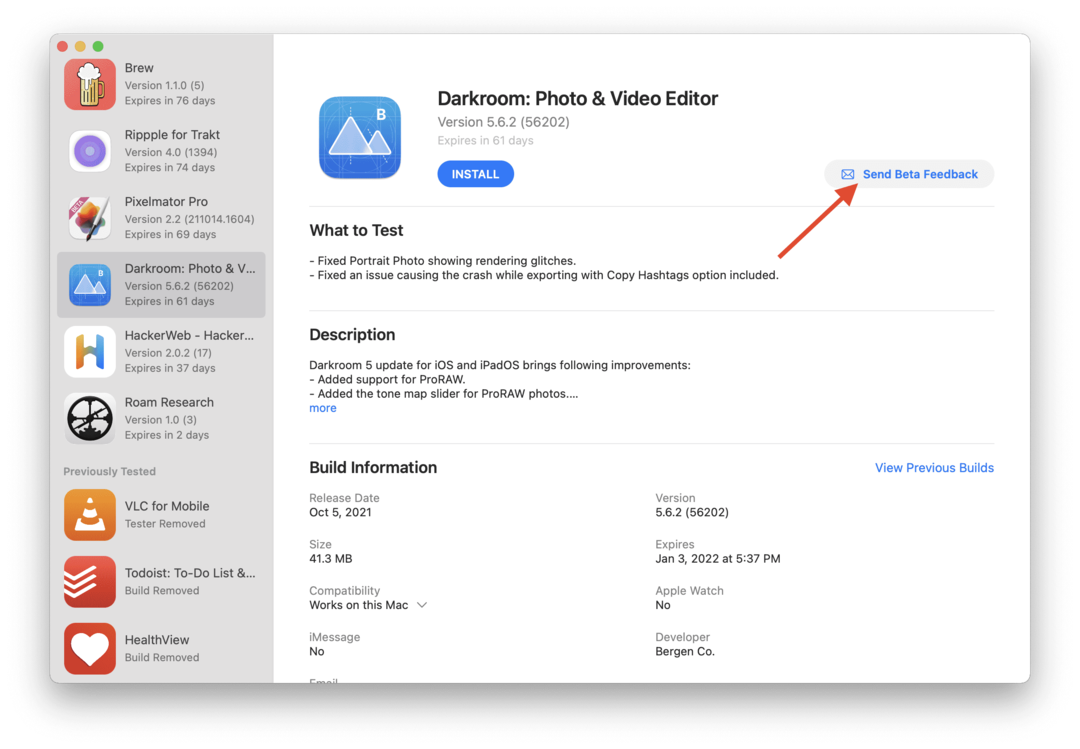
Aus Benutzersicht ist es ziemlich toll, neue Funktionen einer App testen zu können, bevor sie veröffentlicht werden. Es ist jedoch wichtig, sich daran zu erinnern, dass dies immer noch Beta-Anwendungen sind und als solche behandelt werden müssen.
Dies bedeutet, dass Sie alle relevanten Informationen, die in der App gespeichert sind, sichern und den Entwicklern Feedback geben. Anstatt zu versuchen, sie auf Twitter zu markieren oder eine E-Mail zu senden, kann TestFlight tatsächlich jedes Beta-Feedback verarbeiten, das Sie möglicherweise bereitstellen müssen. So können Sie über TestFlight Feedback zu einer App senden:
- Öffne das Testflug App auf Ihrem Mac.
- Wählen Sie die App aus der Liste in der Seitenleiste.
- Drücke den Beta-Feedback senden Schaltfläche in der Hauptliste.
- Fügen Sie im Dialogfeld Ihre Kommentare hinzu.
- Sie können auch einen Screenshot hinzufügen, indem Sie auf klicken Ein Bildschirmfoto anhängen oder ziehen Sie den Screenshot per Drag & Drop in das Feedback-Textfeld.
- Drücke den einreichen Taste.
Verlassen Sie ein TestFlight-Betaprogramm
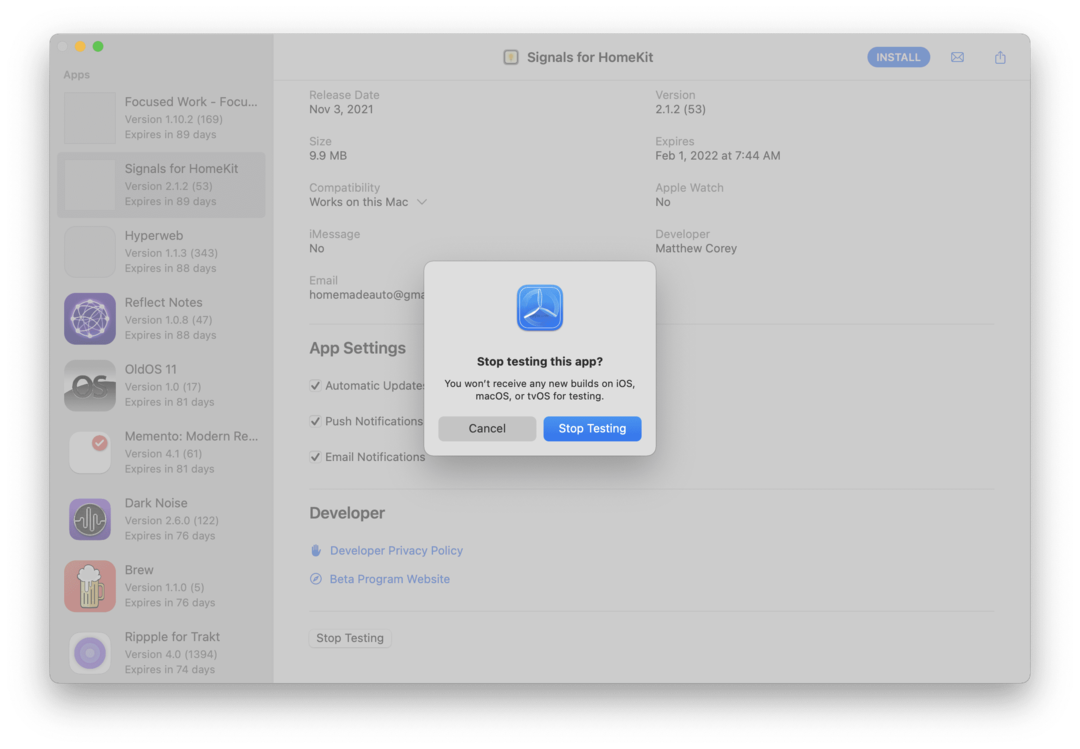
Im Laufe der Zeit können Sie in eine Situation geraten, in der der TestFlight geschlossen wird oder Sie tatsächlich aus dem Programm entfernt werden. Eine hilfreiche Funktion der TestFlight-App ist, dass sie auch dann in der Seitenleiste unter dem angezeigt wird, wenn Sie aus einem Beta-Programm entfernt wurden Zuvor getestet Sektion.
Aber wenn Sie sich irgendwann aus der TestFlight-Beta entfernen möchten, können Sie dies auch tun. So können Sie ein TestFlight-Beta-Programm von Ihrem Mac verlassen.
- Öffne das Testflug App auf Ihrem Mac.
- Wählen Sie die App aus der Liste in der Seitenleiste.
- Scrollen Sie zum Ende des Haupteintrags auf der rechten Seite der App.
- Drücke den Test beenden Taste.
- Drücke den Test beenden zur Bestätigung erneut drücken.
Andrew ist ein freiberuflicher Autor mit Sitz an der Ostküste der USA.
Er hat im Laufe der Jahre für eine Vielzahl von Websites geschrieben, darunter iMore, Android Central, Phandroid und einige andere. Jetzt verbringt er seine Tage damit, für ein HLK-Unternehmen zu arbeiten, während er nachts als freiberuflicher Autor arbeitet.